如何下載最新版本的 CapCut

雖然您可以使用 CapCut 的網站在線編輯視頻,但將該應用程式下載到您的設備上可以更輕鬆地創建內容,而無需使用
如何從 PDF 文件中提取圖像: 一些 PDF 文件包含大量圖像,您發現 PDF 文件中的這些圖像對您有所幫助。但是,這裡的問題是如何從 PDF 文件中提取圖像。提取圖像有多種方法,如軟件、工具和在線站點等。在本文中,我們將討論五種不同的方法,可以幫助您從 PDF 文件中提取圖像。

每種方法都有自己的優點,有些是付費的,有些是免費的。這些方法將在不同情況下為您提供幫助,例如您想將提取的圖像存儲在驅動器中還是想以不同的圖像格式存儲。這些方法在各方面都有幫助,所以讓我們開始吧。
內容
從 PDF 文件中提取圖像的 5 種方法
確保 創建一個還原點 ,以防萬一出現問題。
方法 1:使用Adobe Acrobat Pro從 PDF 中提取圖像
Adobe Acrobat Pro是所有 PDF 相關操作的完美工具。使用此工具非常容易,但您必須為此工具付費,因為它不是免費工具。您可以免費試用一段時間以使用其功能,但在那之後,您需要購買訂閱。
您可以使用此工具輕鬆地將 PDF 導出為任何格式。只需打開此應用程序,然後從工具欄中選擇選項“工具”。現在單擊“導出 PDF ”選項並瀏覽到您需要為其提取圖像的 PDF 文件。
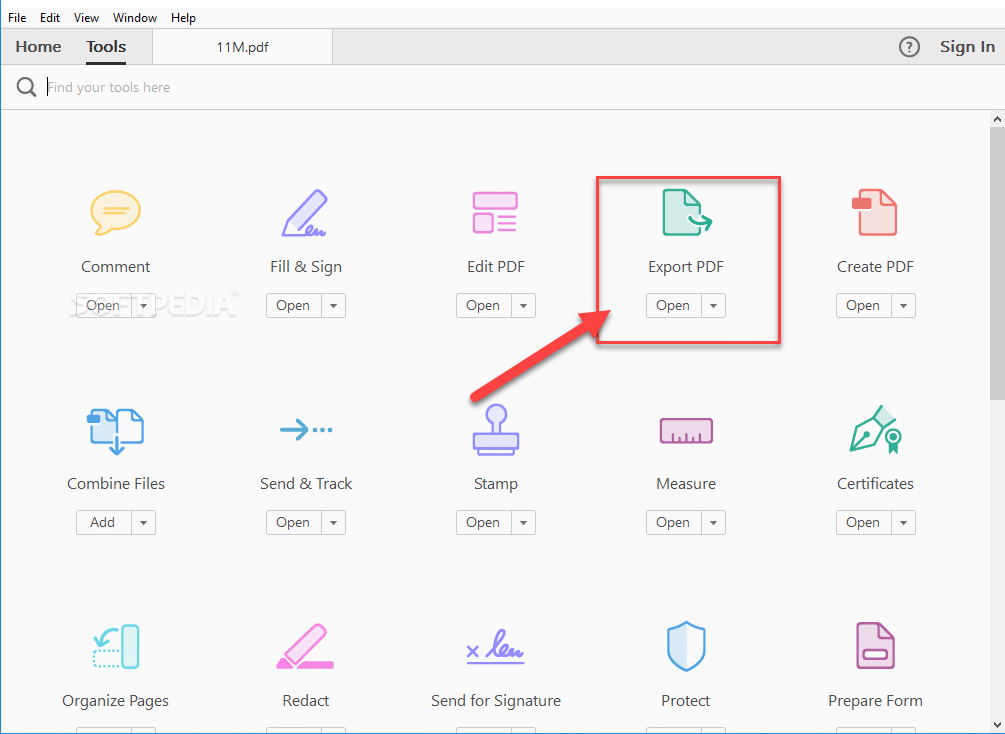
現在,您可以選擇導出 PDF 文件的格式,確保選擇“圖像”。現在從底部,單擊“導出所有圖像”選項,它將從 PDF 文件中提取所有圖像。您還可以選擇圖像的格式。
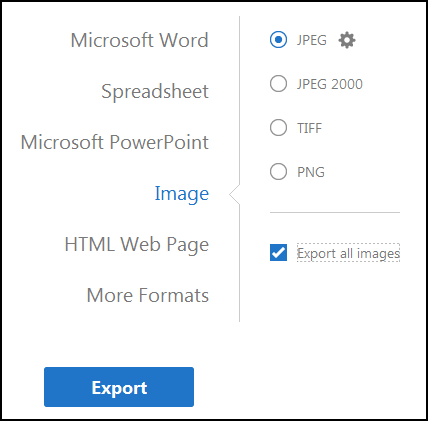
最後,單擊底部的導出按鈕並導航到要保存所有提取圖像的位置。
方法 2:使用窗口截圖工具從 PDF 文件中提取圖像
Windows Snipping Tool 是由 Microsoft 構建的工具,作為 Windows Vista 和更高版本操作系統中包含的屏幕截圖實用程序。您可以對打開的窗口或屏幕上的任何對象進行靜態屏幕截圖,然後註釋、保存或共享圖像。此工具對於從 PDF 文件中提取圖像非常有用。因此,您可以使用此工具輕鬆地從 PDF 文件中截取圖像的屏幕截圖,然後保存圖像。
1.按Windows鍵+ S打開Windows搜索,然後輸入“截圖工具”。

2.使用所需選項選擇模式並截取PDF文件下的圖像。

3.最後,將圖像從剪貼板保存到文件夾中。
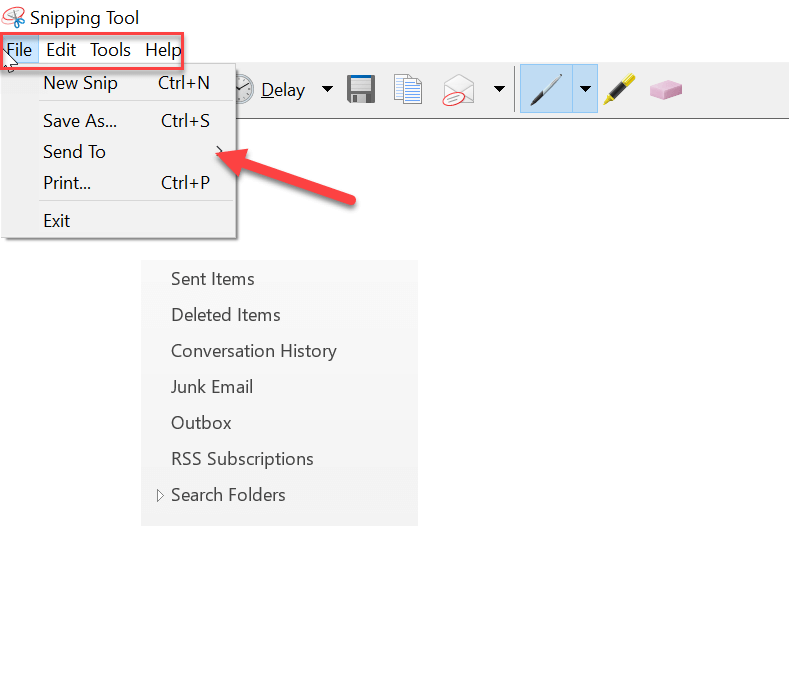
方法 3:使用 PDF Web Apps 從 PDF 文件中提取圖像
如果您想從 PDF 文件中提取大量圖像,可以使用一些免費的 PDF 網絡應用程序。
PDFAID
導航到 p dfaid.com, 然後選擇選項“提取圖像”並選擇“選擇 PDF 文件”。現在,選擇提取圖像所需的圖像格式。一切都完成後,最後單擊“提取圖像”。
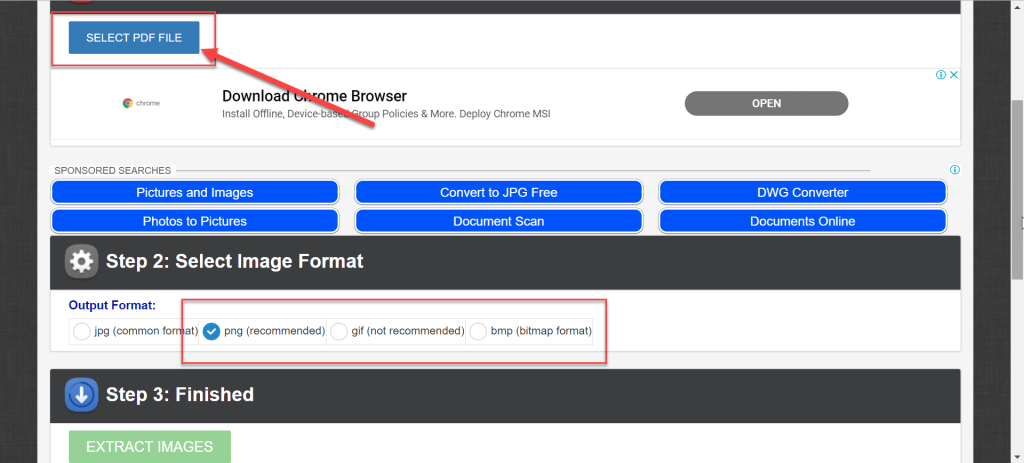
PDFcandy
導航到pdfcandy.com,然後選擇“提取圖像”,然後使用您的計算機添加 pdf 文件,或者您可以使用 Google Drive 或 Dropbox 添加它們。選擇 PDF 文件後,它將從 PDF 文件中提取所有圖像,您可以將它們下載為 zip 文件。在這裡,您將無法選擇提取圖像的格式,但您可以輕鬆地將圖像保存在您的 PC 上。
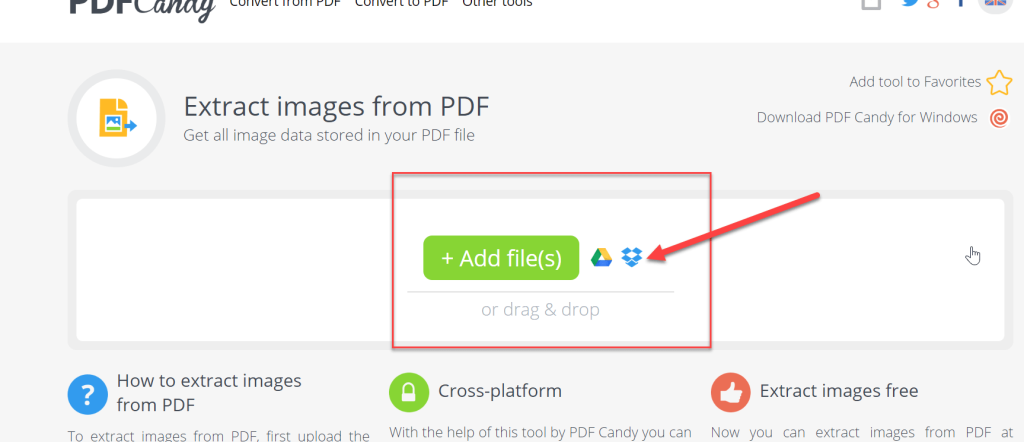
PDFdu
導航到 pdfdu.com,然後您將看到從 PDF 文件中提取圖像的所有步驟。您還可以選擇提取圖像的格式。
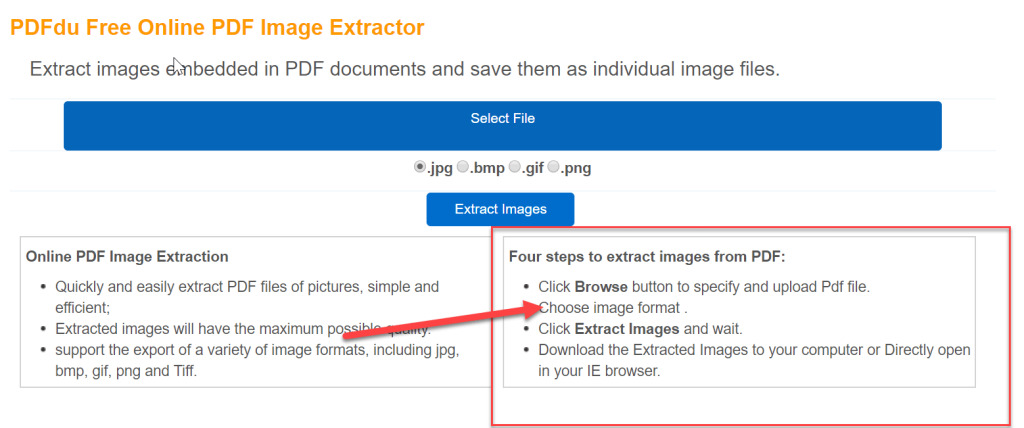
方法 4:使用 Adobe Photoshop 從 PDF 文件中提取圖像
Adobe Photoshop 也可用於從 PDF 文件中提取圖像。只需按照以下步驟提取圖像:
1. 打開 Adobe Photoshop,然後打開要從中提取圖像的 PDF 文件。
2.接下來,從“導入 PDF”對話框中選擇“圖像”選項,然後單擊“確定”。
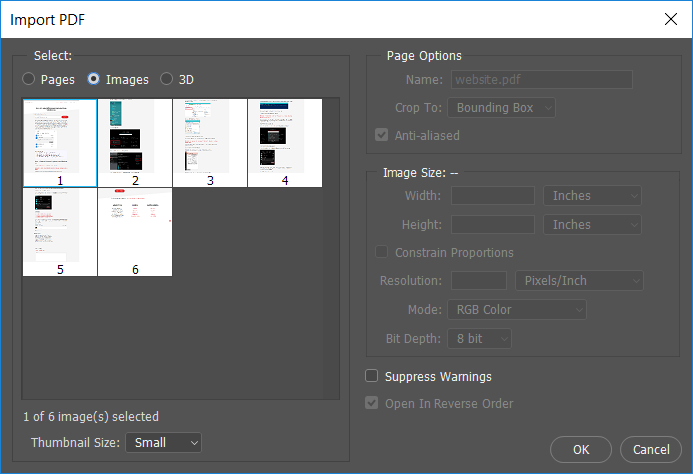
3.現在,從PDF中選擇要在photoshop中打開的圖像。借助 SHIFT 鍵,您可以打開 Photoshop 中的所有圖像。
4.現在為每個圖像鍵入所需的名稱並使用 Ctrl + S 快捷鍵保存它們。您還可以以所需格式保存圖像,也可以在保存圖像之前對圖像進行任何更改。
方法 5:使用第三方工具從 PDF 文件中提取圖像
PDFShaper
PDFShaper是您可以安裝以在 PDF 中執行不同功能的軟件。它有免費和付費版本。免費版提供提取圖像功能,因此免費版適合您。
這有一個非常簡單的界面,只需添加文件,它就會提取所有圖像。您還可以使用軟件中的選項選擇圖像格式。
PkPdf轉換器
PkPdfConverter是一款免費軟件,您可以下載以進行與 PDF 相關的工作。除了從 PDF 中提取圖像外,它還包含各種選項,例如將 PDF 轉換為 word 等。
您只需下載 zip 文件 (8mb) 並運行它。這會將此應用程序安裝到您的計算機中。現在,運行應用程序並添加文件以從 PDF 文件中提取圖像。
受到推崇的:
我希望上述步驟對您有所幫助,現在您可以輕鬆地 從 PDF 文件中提取圖像, 但如果您對本教程仍有任何疑問,請隨時在評論部分提問。
雖然您可以使用 CapCut 的網站在線編輯視頻,但將該應用程式下載到您的設備上可以更輕鬆地創建內容,而無需使用
如果您完成工作並想放鬆一下,看電影通常是答案。但如果太累了,不想去看電影,又沒有什麼好看的,怎麼辦?
添加音樂可以創造個性並提高 OBS 串流的質量,為觀眾提供更愉快的體驗。並有音樂
近年來,數位藝術品已成為任何想要透過不可替代代幣(NFT)獲利的人的熱門話題。你可以參與這個數位黃金
CapCut 這個應用程式可讓您嘗試並為 TikTok 創建一些最精彩的影片。與 CapCut 相關的趨勢之一是年齡
由於各種原因,Instagram 可以暫時鎖定您的帳戶,以保護用戶和平台並鼓勵最佳體驗。如果您收到
如果您無法在 Roblox 中向好友發送訊息,他們可能出於某種原因封鎖了您。但是這個功能是如何精確運作的,還有其他方法嗎?
如果您正在尋找在 MIUI 裝置上使用的最佳字體,小米可以讓您變得超級簡單。您所要做的就是下載您想要的字體,然後儲存
您可以在 Telegram 上做很多事情,例如使用貼紙或加入最好的 Telegram 頻道之一。為了進一步擴展其功能,
有時需要刪除任何平台上的訊息,以釋放空間、重塑自我或消除多年的混亂。不和諧也不例外;一些
當您首次建立 WhatsApp 帳戶時,您可以使用現有的電話號碼進行註冊,這樣您就可以存取手機聯絡人清單。然而,不
在 iPad 上做筆記已經讓紙筆筆記變得過時了。首先,您可以使用 Apple Notes 或第三方工具以多種方式做筆記。
在 Steam 上收集收藏品可以改善您個人資料的外觀以及其他人在聊天中如何看待您。交易卡是重要的收藏品,可以
Telegram 提供了大量免費貼紙,可以將其添加到您的圖庫中。貼紙成套表達不同的心情和情感,或者
成為 Lyft 司機有兩種方法。首先是訪問 Lyft 的線上申請成為司機頁面並按照步驟操作。第二種方法是
Facebook Marketplace 是當今最大的二手商品線上零售商之一。儘管使用市場有許多優點——例如製作
無論是個人帳戶還是企業帳戶,您肯定會希望增加 Snapchat 上的受眾群體。然而,說來容易做來難,
如果您購買了新手機並安裝了 Viber,但不確定如何將所有資料從舊手機轉移到新手機,那麼您是對的
隨著 Steam 庫的成長,嘗試瀏覽所有遊戲和模組會變得很煩人,特別是因為預設設定只是顯示完整的內容
由於串流媒體應用程式數量眾多,聽音樂比以往任何時候都更容易。用戶可以創建無限的播放清單、離線下載音樂、觀看


















